Как да зададете своя собствена персонализирана тема в Gmail
Всеки обича персонализирането, независимо дали го осъзнават или не. Ако някой прекарва известно време на определено място, те искат да го направят сами. Например, ако работите в офис, огледайте различните бюра или кабинетите около вас. Всеки един до голяма степен е модифициран така, че да отговаря на собствените предпочитания на работника, независимо дали с цел оползотворяване или декорация. Gmail предлага определено ниво на персонализиране за своите потребители чрез това, което те наричат теми.
Досега Gmail вече предлага теми, т.е. начин за промяна на цветовете и фоновите изображения. Наскоро обявиха, че Gmail вече предлага персонализирани теми. Сега можете да зададете ваши собствени изображения като фон в профила ви в Gmail. Промяната на темите и настройването на персонализирани теми в Gmail е съвсем проста.
Как да промените темите в Gmail
Кликнете върху опцията "зъб" и темите трябва да се показват в падащото меню.

След това ще видите много теми от Gmail, от които можете да избирате. В първата група има цветови теми. Те променят само цветовете, които придават на вашите входящи кутии различни чувства. Под това са темите за HD, които предлагат изображения с висока разделителна способност, които да се поставят на заден план.
Новата секция Custom Themes е мястото, където искаме да отидем. Всичко, което трябва да направите, е да изберете светлината или тъмната тема и след това да изберете изображение, което да се зададе като фон.,

Имате няколко възможности, когато става въпрос за избора на собствената си снимка. От менюто, което се появява, можете да изберете:
- Представени изображения - Google има добър асортимент от чудесни чертани изображения.
- Моите снимки - Можете да избирате между всички снимки, които вече сте качили в профилите си в Google.
- Снимки от телефона - телефоните с Android, синхронизирани със своите профили в Google, могат автоматично да качват снимки. Изберете изображение от телефона си.
- Качване на снимки - ръчно качване на всяка снимка от твърдия диск на компютъра ви.
- Поставяне на URL адрес - Можете да поставите URL адрес на всяка снимка, която познавате онлайн.
- Избрано наскоро - Google запазва предишните ви избори, за да имате бърз достъп до тях отново, ако искате.

Какво става с профилите в Google Приложения в Gmail?
Ако използвате профил в Gmail, свързан с вашия домейн (или с някой друг), използващ Google Apps, вие също можете да промените темата си в Gmail. Проверете дали опцията за тема се показва в падащото меню на cog, тъй като може да не е. Ако не е така, вие или администраторът на профила в Google Приложения трябва да активирате теми.
От падащото меню (запомнете знака?) Трябва да видите опция за "управление на този домейн". Щракнете върху раздела за настройки и след това изберете Email от списъка на колоните вляво.

Превъртете надолу списъка в раздела "Общи" и ще намерите опцията Теми. Всичко, което трябва да направите, е да се уверите, че квадратчето е поставено отметката до " Позволете на потребителите да избират свои собствени теми. "

Този писател не е имал вариант на тема "митница" да се появи в списъка с предложените теми. Възможно е функцията да е в процес на разпространение, така че опцията може да се появи скоро.
заключение
Въпреки че само променящите се цветове и изображения могат да изглеждат само много малко, когато става въпрос за персонализиране, това е стъпка в правилната посока. Дори и възможността да промените изображението може да ви даде голяма визуална гъвкавост. Истината е, че да знаете как да внедрите теми в Gmail може да ви помогне да направите входящата ви поща в Gmail по-скоро като вкъщи.



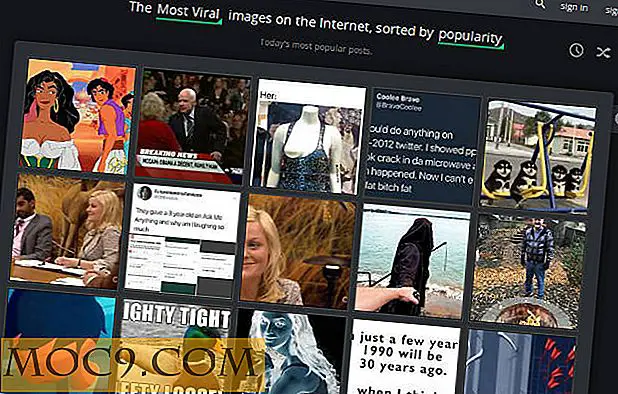
![5 Още начини за увеличаване на скоростта на мрежата чрез редактора на системния регистър [Windows]](http://moc9.com/img/regedit-tcpip-parameters.jpg)


